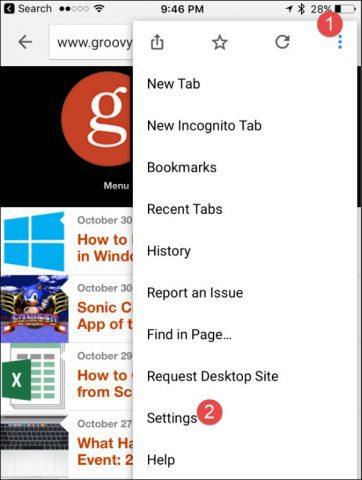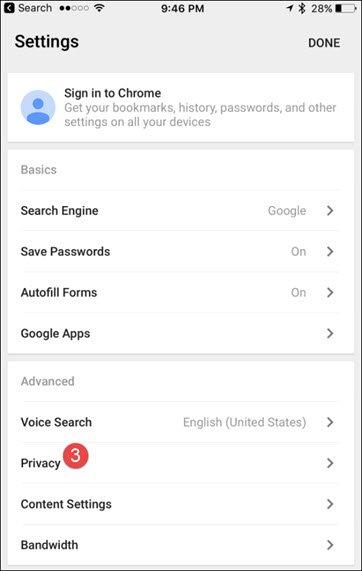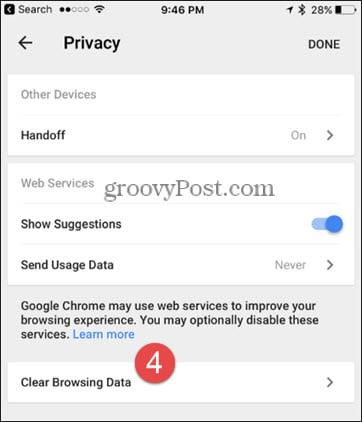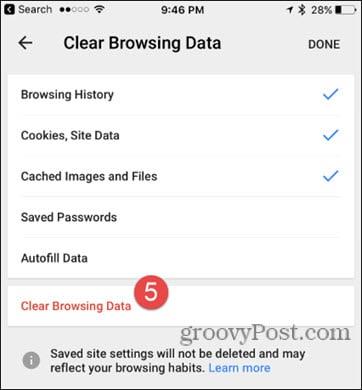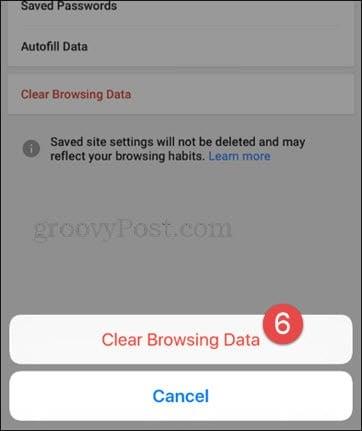Ik wis regelmatig de cache, geschiedenis en cookies van Google Chrome op mijn iPhone en iPad om de zaken schoon en netjes te houden vanuit het oogpunt van privacy. In tegenstelling tot Safari kunt u het wissen echter uitvoeren in de Chrome-app. Hier is hoe je het doet.
Wis de mobiele Google Chrome-cache en geschiedenis op iOS - iPhone en iPad - Bijgewerkt
Stap 1 Open Google Chrome op uw iPhone of iPad en tik op Opties
Stap 2 Tik op Instellingen
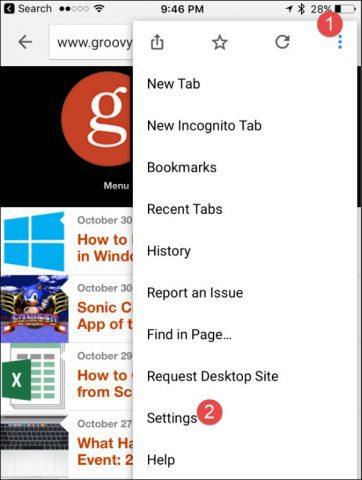
Stap 3 – Scroll naar beneden en tik op Privacy.
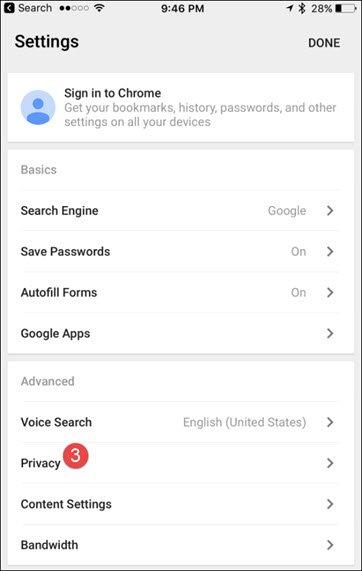
Stap 4 - Tik op Browsegegevens wissen.
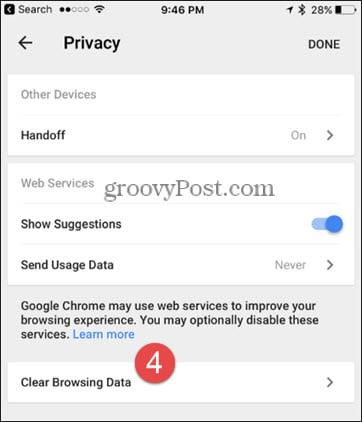
Stap 5 – Selecteer welke browsegegevens u wilt wissen (browsegeschiedenis, cookies, sitegegevens, afbeeldingen in cache en bestanden) en tik vervolgens op Browsegegevens wissen.
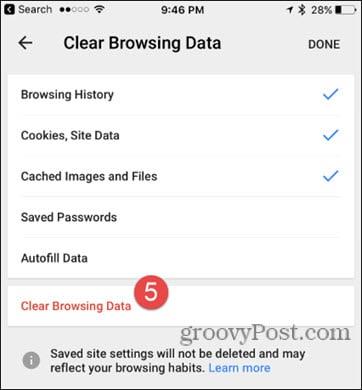
Stap 6 – Tik nogmaals op Browsegegevens wissen om uw selectie te bevestigen.
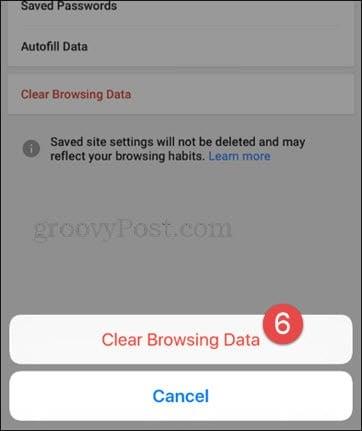
Gedaan!
Zoals de meeste dingen, eenvoudig als je eenmaal weet waar je moet zoeken.